华硕飞行堡垒7是一款性能强大、稳定可靠的电脑主机,但在长时间使用后可能会遇到一些问题,如系统不稳定、硬件兼容性等。为了解决这些问题,华硕推出了不断的BIOS更新。本文将详细介绍如何进行华硕飞行堡垒7BIOS更新,并提供一些注意事项和技巧。
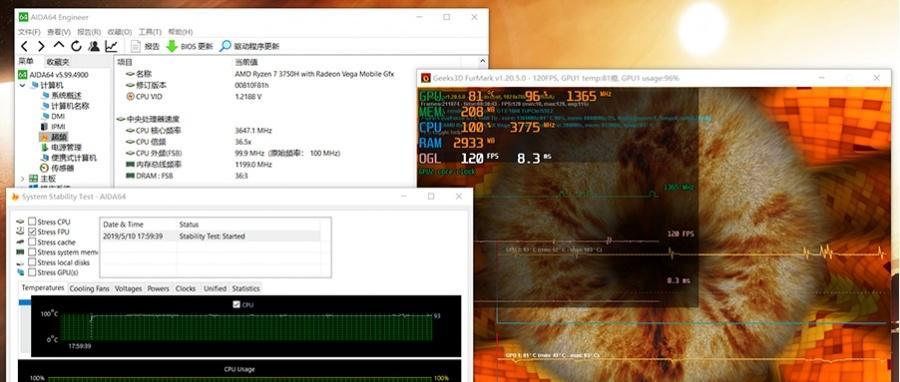
1.如何确定当前BIOS版本
在开始之前,首先需要确定当前电脑的BIOS版本。打开计算机,并在开机时按下DEL或F2键进入BIOS设置界面,查找有关当前BIOS版本的信息。
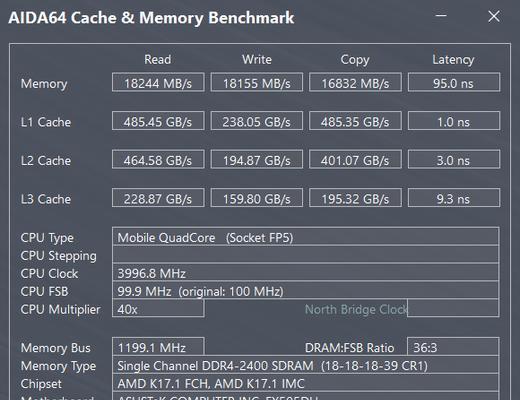
2.下载最新的BIOS固件
在进行BIOS更新之前,需要确保拥有最新的BIOS固件。访问华硕官方网站,找到支持页面,并下载适用于华硕飞行堡垒7的最新BIOS固件。
3.准备一个可启动的USB驱动器
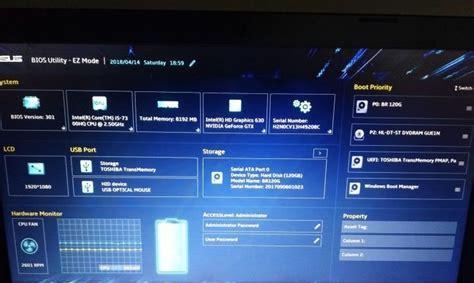
将一个可启动的USB驱动器准备好,该驱动器应具备足够的容量来存储BIOS固件文件,并且可以启动计算机。
4.格式化USB驱动器
在进行BIOS更新之前,需要格式化USB驱动器。打开计算机资源管理器,右键点击USB驱动器,选择格式化选项,并按照默认设置进行格式化。
5.将BIOS固件文件拷贝到USB驱动器
打开华硕官方网站下载的BIOS固件文件所在的文件夹,并将该文件复制到格式化好的USB驱动器的根目录下。
6.进入BIOS设置界面
重启电脑,并按下DEL或F2键进入BIOS设置界面。
7.进入EZFlashUtility工具
在BIOS设置界面中,寻找EZFlashUtility工具。该工具允许用户更新BIOS固件。
8.选择BIOS固件文件
进入EZFlashUtility工具后,选择从USB驱动器中加载BIOS固件文件。找到之前保存在USB驱动器根目录下的BIOS固件文件。
9.开始更新BIOS
确认已选择正确的BIOS固件文件后,点击开始更新BIOS按钮,开始进行BIOS更新过程。
10.不要关闭电源或重启电脑
在BIOS更新过程中,绝对不能关闭电源或重启电脑。这样可能会导致BIOS损坏或操作系统无法启动。
11.等待BIOS更新完成
BIOS更新过程需要一定时间,取决于电脑硬件和BIOS文件的大小。耐心等待直到更新完成。
12.重启电脑
在BIOS更新完成后,电脑将自动重启。进入BIOS设置界面,确认已成功更新到新的BIOS版本。
13.恢复BIOS设置
由于BIOS更新后,可能会重置一些设置,因此需要重新设置硬件参数和用户配置。
14.测试系统稳定性
更新完毕后,进行一些测试来验证系统的稳定性。运行一些大型程序或游戏,以确保系统正常工作并没有出现任何问题。
15.定期检查是否有新的BIOS更新
BIOS更新是一个持续的过程。定期访问华硕官方网站,检查是否有新的BIOS更新发布。及时更新BIOS可以提高系统的稳定性和兼容性。
通过本文所述的方法,你可以轻松地进行华硕飞行堡垒7的BIOS更新。这将帮助你解决一些电脑问题,并提高系统的稳定性和性能。记住,在进行BIOS更新之前务必备份重要数据,并确保按照步骤进行操作,以避免任何不必要的损失。
























